?word給文字段落添加紅色邊框的教程
時間:2023-06-27 10:39:14作者:極光下載站人氣:199
相信大部分用戶在編輯文檔文件時,都會選擇在word軟件中來解決,word軟件向用戶提供了專業且強大的文字處理功能,讓用戶可以用來設置文字字體間距、段落行距或是頁面排版布局等,為用戶帶來了不錯的體驗,當用戶在使用word軟件時,有時需要將文檔中重要的文字段落添加上邊框線,但是有用戶不知道怎么來操作實現,便問到word如何給文字段落添加紅色邊框的問題,這個問題其實是很好解決的,用戶直接在軟件中打開邊框和底紋窗口,接著設置好邊框樣式和線條顏色后,將其應用在段落上即可解決問題,因此有需要的用戶可以來看看下方小編整理出來的方法教程,希望用戶能夠喜歡。
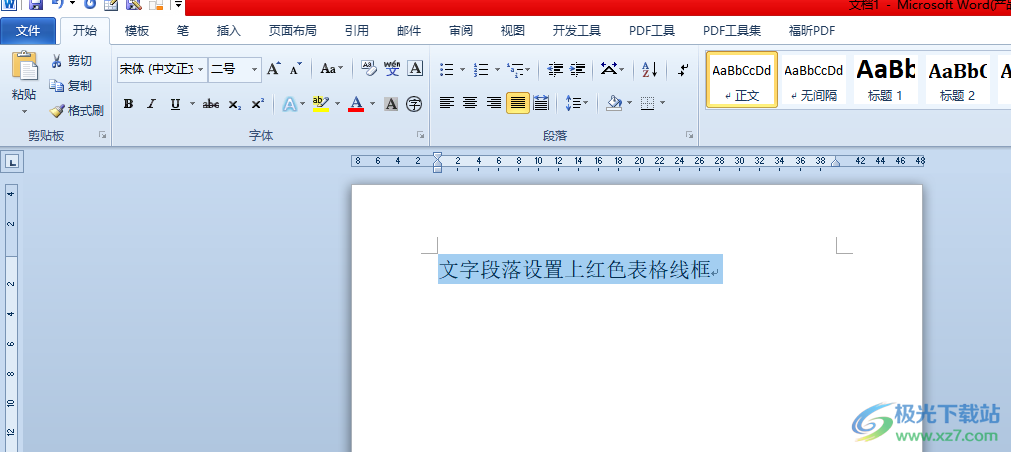
方法步驟
1.用戶在電腦上雙擊打開word文檔文件,并進入到編輯頁面上選中文字段落

2.接著在頁面上方的菜單欄中點擊開始選項,將會切換得到相關的選項卡,用戶選擇其中的邊框選項

3.在拓展出來的下拉選項卡中,用戶選擇底部的邊框和底紋選項
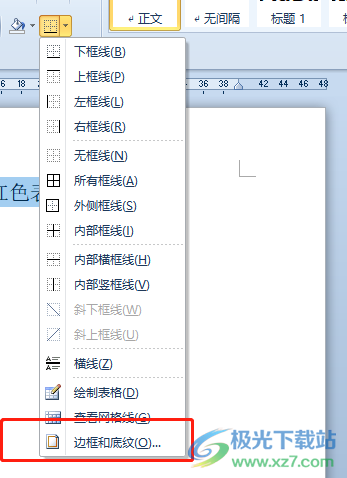
4.進入到邊框和底紋窗口后,用戶在設置板塊中點擊方框選項,并點擊顏色選項的下拉箭頭
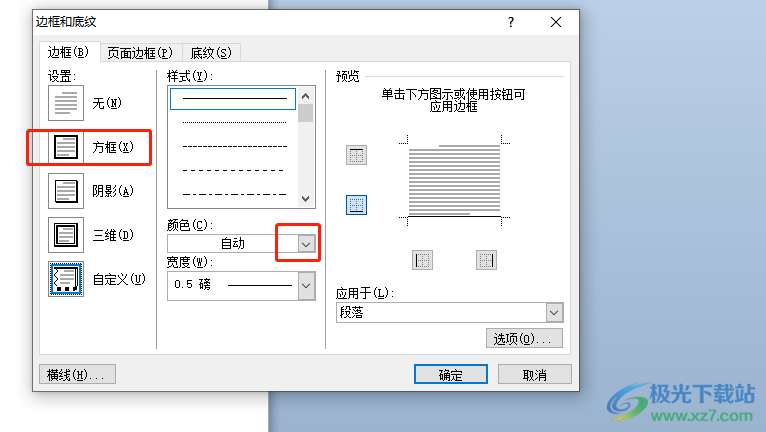
5.在彈出來的顏色面板中,用戶選擇紅色色塊來改變邊框線的顏色
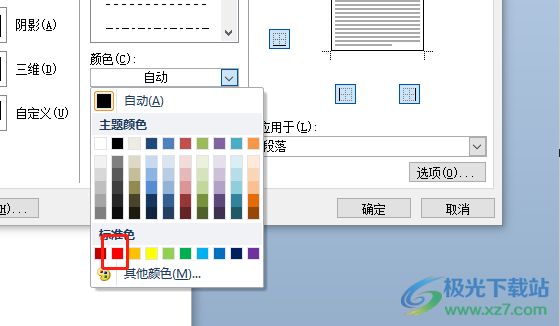
6.隨后將邊框線應用在段落上并按下窗口右下角的確定按鈕就可以解決問題了
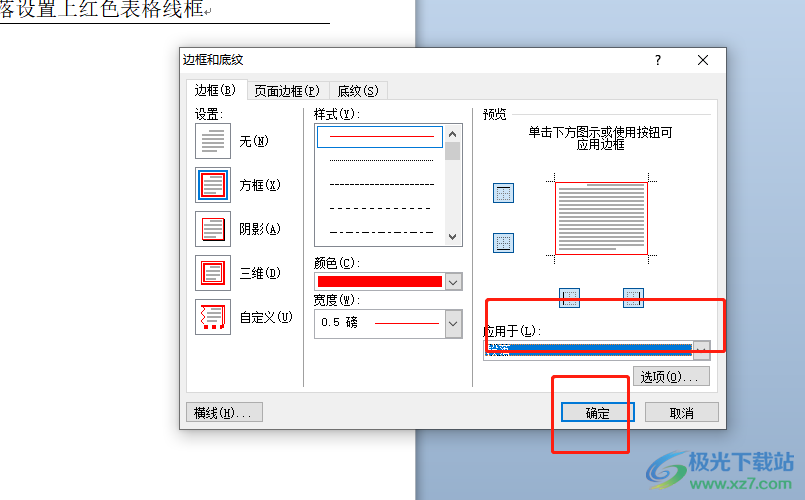
7.此時回到編輯頁面上,就可以看到文字段落成功添加上的紅色邊框線
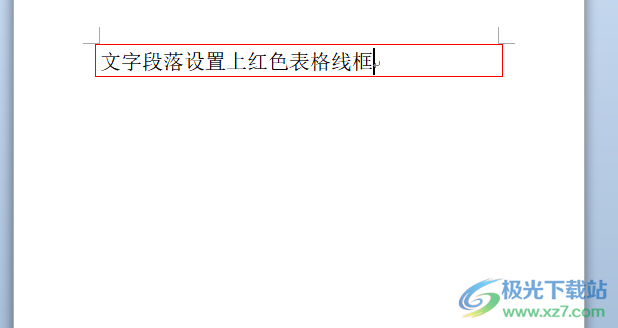
越來越多的用戶會選擇在word軟件中編輯文檔文件,當用戶在編輯的過程中,遇到需要給文字段落添加紅色邊框的情況,就可以進入到邊框和底紋窗口中來進行設置,簡單的將邊框線顏色設置為紅色并應用在段落上即可解決問題,因此感興趣的用戶快來試試看吧。

大小:60.68 MB版本:1.1.2.0環境:WinAll, WinXP, Win7
- 進入下載
相關推薦
相關下載
熱門閱覽
- 1百度網盤分享密碼暴力破解方法,怎么破解百度網盤加密鏈接
- 2keyshot6破解安裝步驟-keyshot6破解安裝教程
- 3apktool手機版使用教程-apktool使用方法
- 4mac版steam怎么設置中文 steam mac版設置中文教程
- 5抖音推薦怎么設置頁面?抖音推薦界面重新設置教程
- 6電腦怎么開啟VT 如何開啟VT的詳細教程!
- 7掌上英雄聯盟怎么注銷賬號?掌上英雄聯盟怎么退出登錄
- 8rar文件怎么打開?如何打開rar格式文件
- 9掌上wegame怎么查別人戰績?掌上wegame怎么看別人英雄聯盟戰績
- 10qq郵箱格式怎么寫?qq郵箱格式是什么樣的以及注冊英文郵箱的方法
- 11怎么安裝會聲會影x7?會聲會影x7安裝教程
- 12Word文檔中輕松實現兩行對齊?word文檔兩行文字怎么對齊?
網友評論